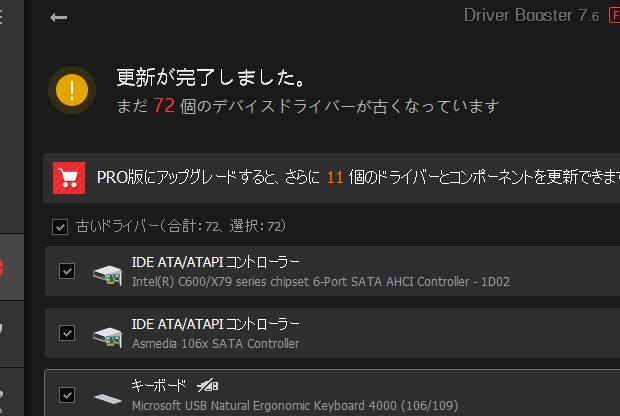ソフトウェアのプログラム、またはインターネットからデータ保存をしたツールを
インストールしたあとで、エラーが発生した場合の原因と修復の方法は?という疑問について。
まず、ソフトウェアのパッケージや取扱説明書、マニュアルファイルに
記載されている動作環境の項目はご確認済みでしょうか?
最新のユーティリティーの場合、メモリやCPUの性能・容量が不足していると
正常に起動やインストールが正常にできなかったり、動作の問題が発生する場合があります。
またソフトウェアによってはグラフィックカード(ビデオカード)などの増設したパーツや
「Mircosoft NET Framework」(マイクロソフト・ネット・フレームワーク)などの機能が
起動と修復に必要な場合があります。
他に考えられる主な原因として、以下のトラブルの状態が挙げられます。
・HDDの空き領域が足りずにローカルディスク内でのインストールができない。
・共有パソコンなどでのユーザーアカウントが制限付きアカウントに設定されている。
・一度アンインストールした後でフォルダーや前のプログラムが残ってしまっているために正常に再インストールができない。
・マイ コンピューターのシステムに問題が発生している。
・アプリケーションソフトウェアにバグが生じている。(初期バージョンによくある原因)
・インストールや周辺機器接続のマニュアル手順を間違えてしまった。
まず、いったんパソコンやスマートフォン、タブレット端末を再起動したり、OSをアップデートすると、自動的に直ることも多いです。
例えば、【別のプログラムがインストール中です。インストールが完了するまでお待ちください。
インストールが完了したら、このソフトウェアのインストールをもう一度やり直してください】
とエラーメッセージが出る時は、
いくつかのエラー的な原因が考えられるのですが、まず、そのアプリケーションソフトを
インストールする前に 他のソフトウェアを少し前にインストールしていたり、または一度
プログラムの読み込みに失敗していて二重にインストールされようとしている可能性もあります。
スタートのコントロールパネルの『プログラムの追加と削除』の
項目でおかしなアプリケーションソフトが入っていないか確認してみてください。
セットアップしかけたソフト・アプリは、一度アンインストールして、その上でもう一度インストールを実行してみてください。
それでも無理でしたら、スタートの『ファイル名を指定して実行』の検索枠に
「msconfig」と入力して【システム構成ユーティリティ】の画面を開きます。
システムの復元を起動して少し前のポイントまでOSを引き戻すか、スタートアップのタブで一度
『すべて無効にする』を選んで『OK』を押して、それから再度、ソフトのインストール実行をしてみましょう。
もしかすると不正なファームウェアの含まれているソフトであったり、
またはコンピューターウイルスがPCのOSに侵入しているおそれもありますので、
製作元に問い合わせをしてみる必要が出てくる可能性もあります。
Windowsをアップグレードする前に念のためにと、初期化したPCに複数の更新プログラムを
インストールした際、特定の更新プログラムが失敗し、それ以降のアップグレードが
まったくできていないようなので、特定の更新プログラムのチェックだけを外したら、
それ以外のアップグレードは成功した、という場合のご質問について。
マイクロソフト・ウィンドウズで特殊な更新プログラムを手動でインストールする場合は、
大量のプログラムを一気に更新しようとすると、たまに順序が前後してしまうことがあり、
更新プログラムを大量に適用させる場合、一部のアップデートは順序に気を付ける
必要が出てくるケースもあります。
更新のインストールに失敗してエラーが出た場合は、前提条件としての更新プログラムの
有無を確認した方がいいこともあります。
ほか、パソコン博士の知恵袋 様での、ソフトウェアがインストールできない!原因と対処方法を解説 の解説も参考までに。
やはりMicrosoft Windowsを新しいバージョンにアップグレードした時に、稀にどこかしらの問題が
出てくる場合もあり、アップグレード後、いくつかのツールが正常に起動できるようになったり、
逆に前に使えていたアプリケーションソフトウェアに少し不具合が出ていたりするケースがあります。
上記の要因をすべてクリアしてもまだインストールが正常にできない場合は、
お使いのパソコンまたはOS・ウェブプラウザに対応されていない可能性もありますので、
できましたら他のPC環境でも試されてみてください。
どうしてもわからない場合はソフトウェアの開発元、または
パソコントラブルサポートセンターにお問い合わせをされてみることをお薦めします。